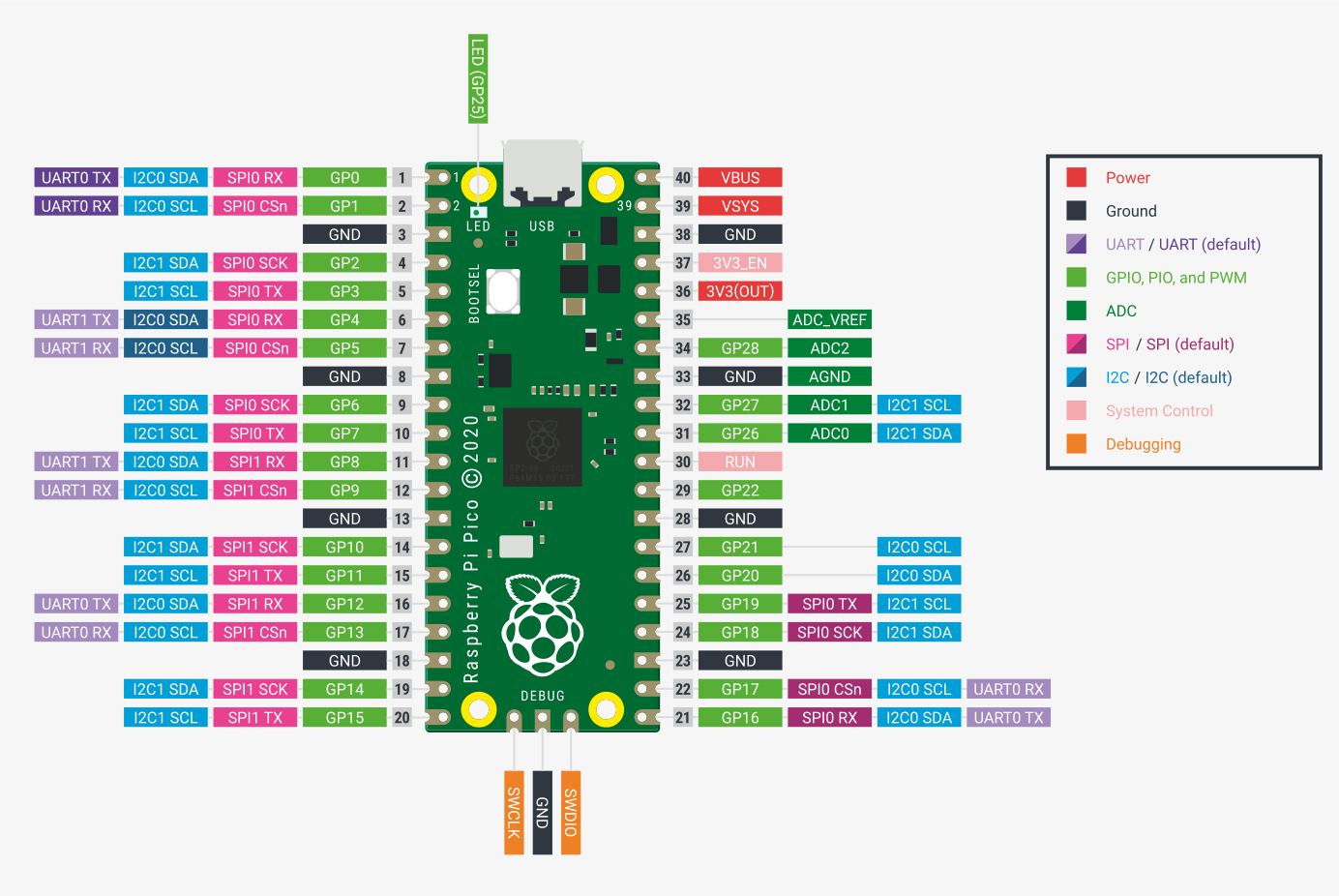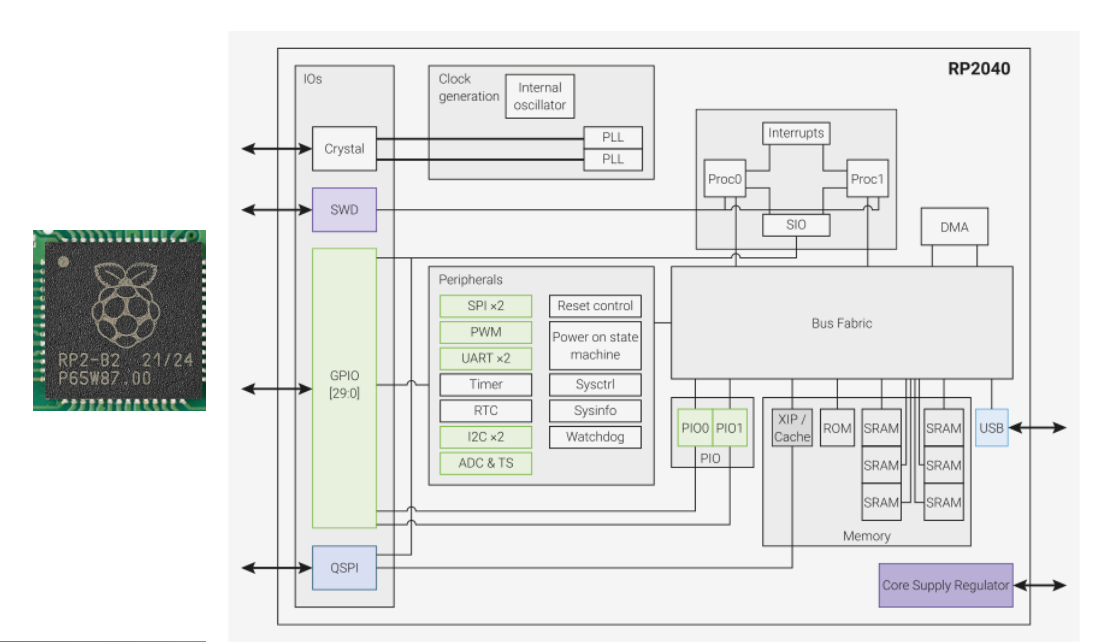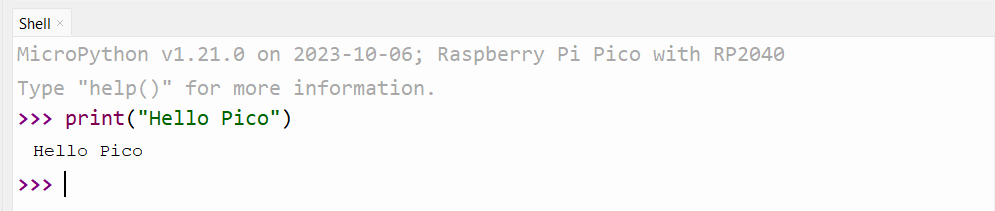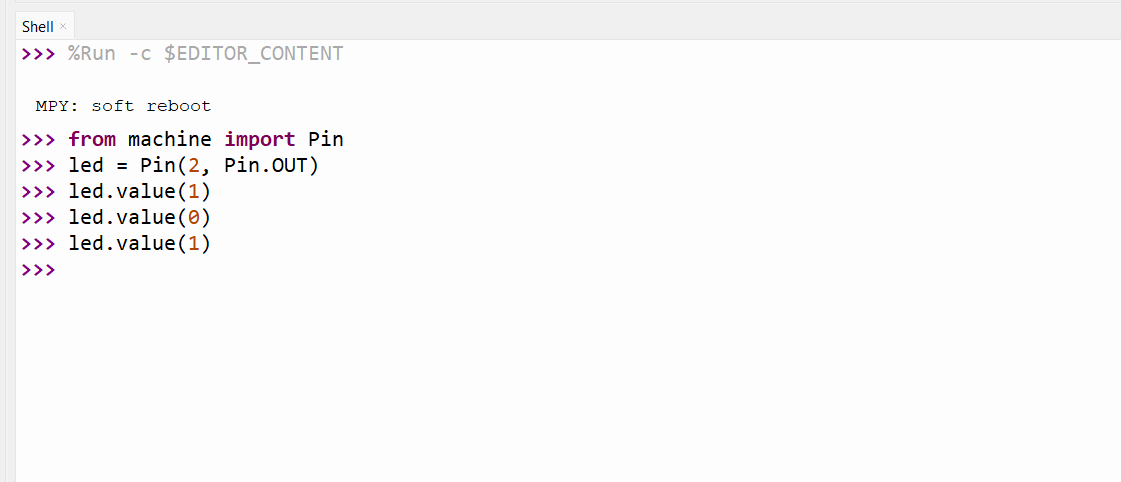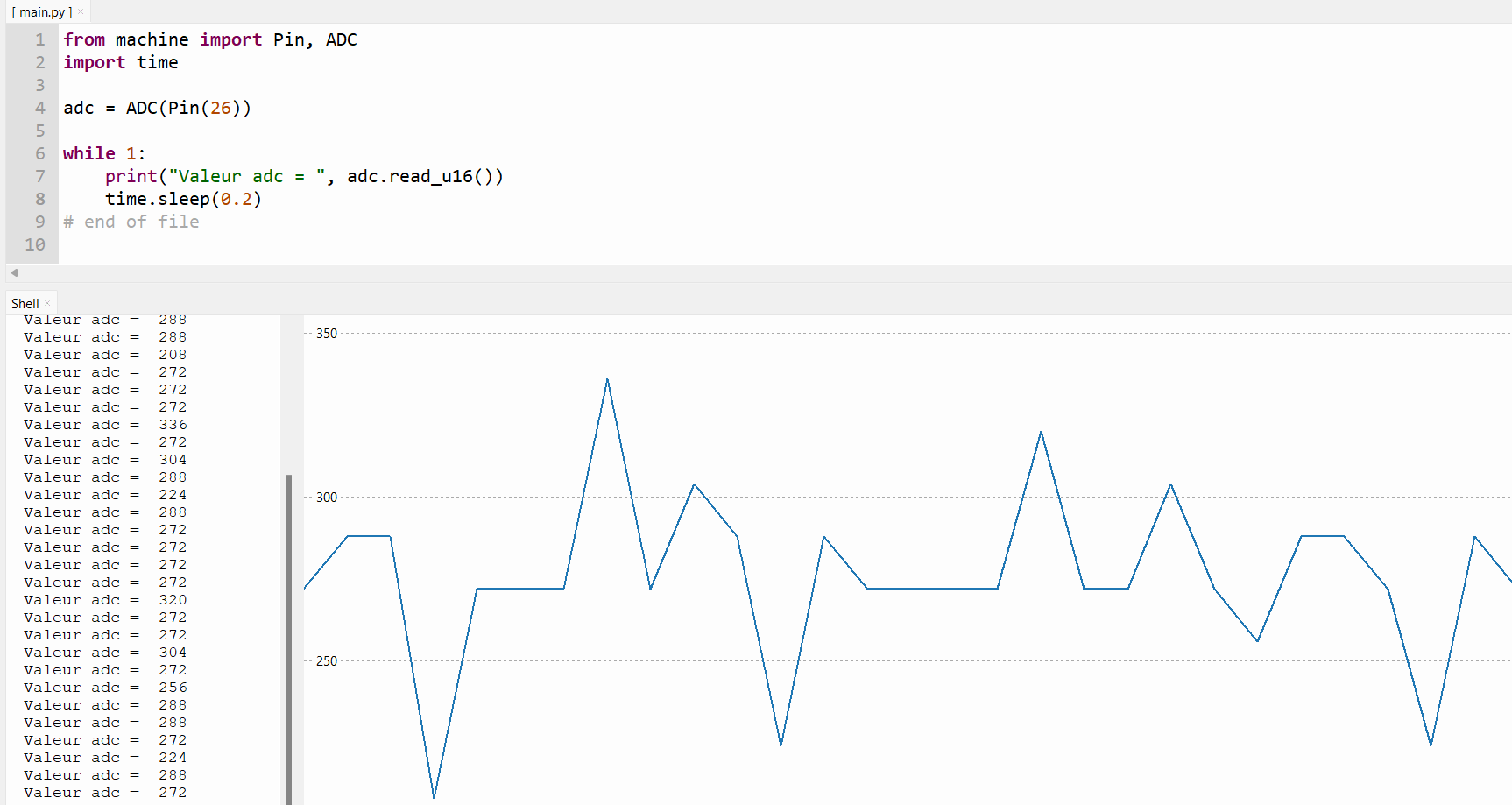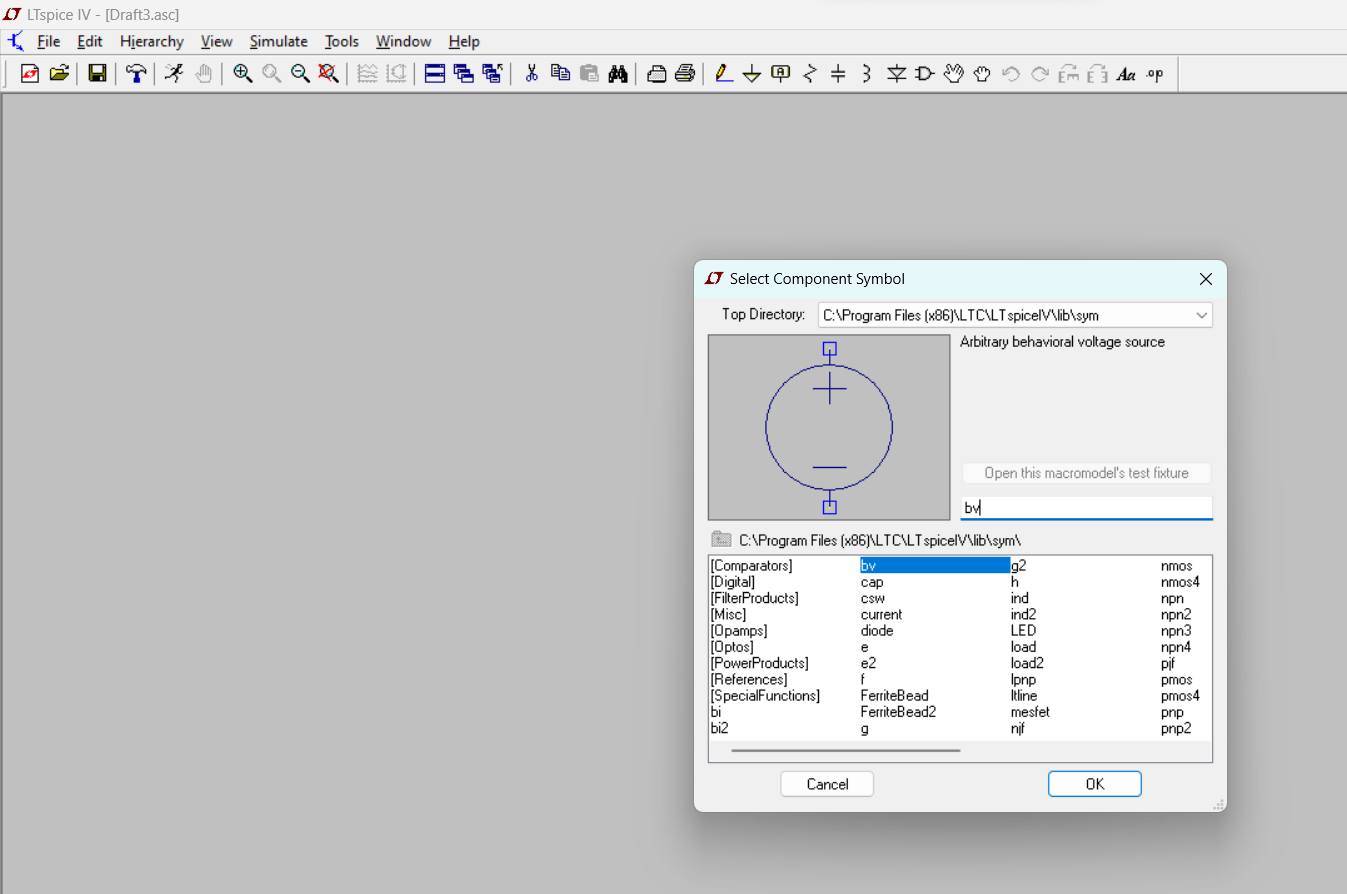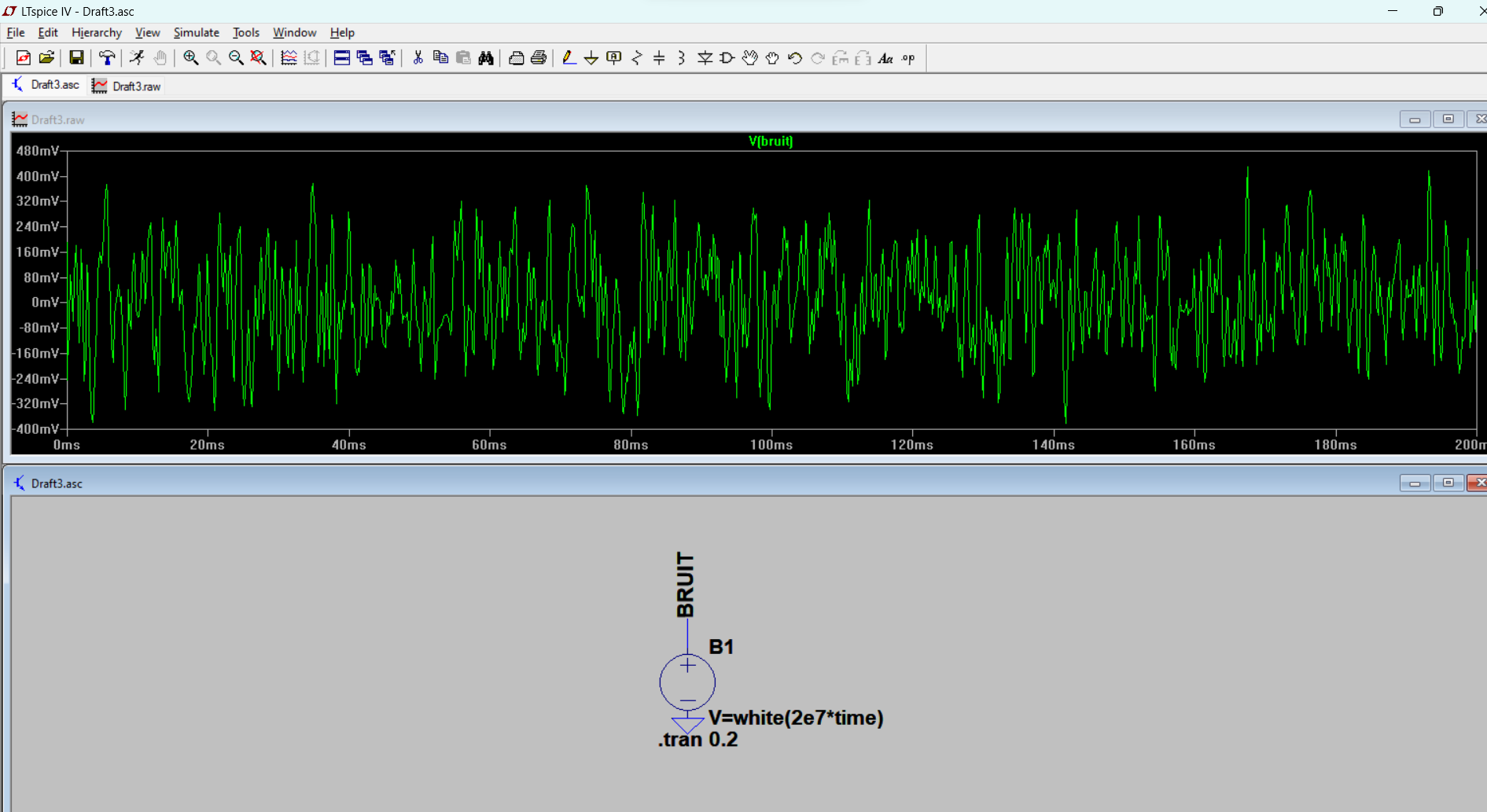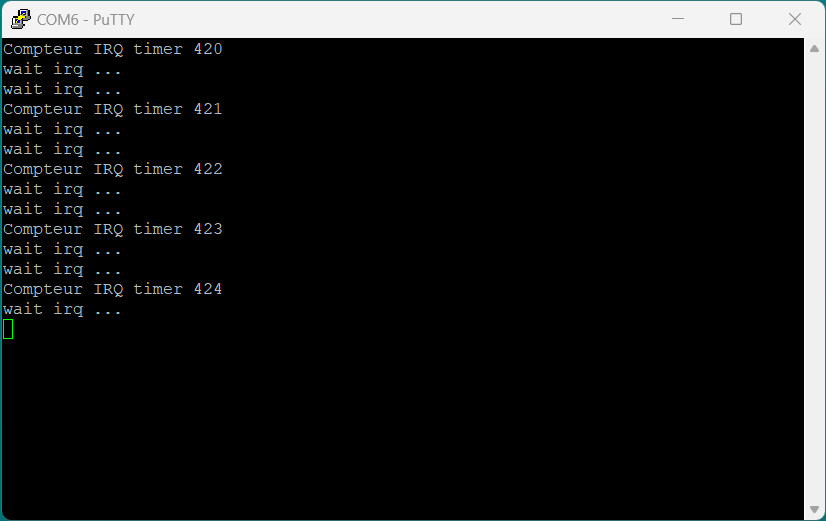Apprendre le microPython avec la carte Raspberry Pi Pico
Ce tutoriel a pour objectif d’apprendre la programmation en langage microPython en utilisant la carte Raspberry Pi Pico. Cette carte est équipé d’un microcontrôleur RP2040. Le langage microPython est le portage du langage Python adapté aux microcontrôleurs.
Matériels & Logiciel nécessaire
- Une carte Raspberry Pi Pico
- Une câble micro-usb
- Un PC avec le logiciel Thonny (thonny.org)
Présentation de la carte Raspberry Pi Pico
Voici le pinout de la carte Pico :
Le microcontrôleur RP2040
Voici l’architecture du microcontrôleur RP2040 :
- 2 cœur ARM Cortex M0+ à 48 Mhz (32 bits)
- 264 KB RAM
- 2MB de mémoire flash
- 26 GPIO, PWM, SPI, I2C, UART
- USB 1.1
Installation du logiciel IDE Thonny
Voir la page : thonny.org
Premier programme, Hello avec le shell
Un premier exemple très simple d’affichage de texte avec la fonction print() :
Gestion d’une led avec le shell
Un exemple de programmer pour allumer une led.
- La led est connecté sur la pin n°2 (GP2)
Vous pouvez essayer de taper ces lignes de code dans le shell :
Et la lumière fut, allumer et éteindre une led !
Un exemple très simple de programme pour allumer une led :
- La led doit être connectée sur la GPIO n°2
[code language=”python”]
from machine import Pin
led = Pin(2, Pin.OUT) # configuration de la pin 2 en sortie
led.value(1) # mise à l’état haut de la pin 2, la led s’allume !
[/code]
Un exemple simple de programme pour allumer une led pendant 2 secondes et ensuite l’éteindre :
[code language=”python”]
from machine import Pin
import time
led = Pin(2, Pin.OUT) # configuration de la pin 2 en sortie
while True: # boucle infini
led.value(1)
time.sleep(2) # pause de 2 secondes
led.value(0)
time.sleep(1) # pause de 1 seconde
[/code]
Un autre exemple avec l’utilisation de la fonction toggle():
- La led va clignoter toutes les 2 secondes
[code language=”python”]
from machine import Pin
import time
led = Pin(2, Pin.OUT)
while True:
led.toggle()
time.sleep(2)
[/code]
Utilisation du shell, print
Utilisation de la fonction print() pour afficher du texte dans le shell :
[code language=”python”]
from machine import Pin
import time
print("Hello Raspberry Pi Pico ! ")
[/code]
Le résultat dans le shell :
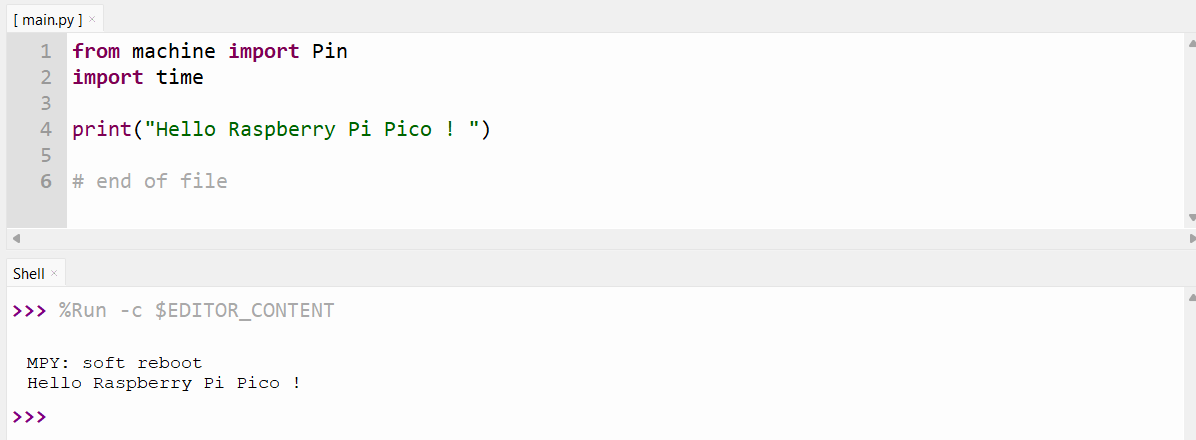
Gestion d’un bouton poussoir
Un exemple pour lire le manière continue l’état d’un bouton poussoir connecter sur la pin 3 de la carte Raspberry Pi Pico :
[code language=”python”]
from machine import Pin, ADC, PWM
import time
bouton = Pin(3, Pin.IN, Pin.PULL_UP) # configuration pin 3 en entrée
while True:
valeur = bouton.value() #Lecture de l’état du bouton
print(valeur)
time.sleep(1)
[/code]
Résultat sur le shell de l’appuie sur le bouton poussoir, passage de l’état haut à l’état bas :
- Bouton non appuyé : état haut (1)
- Bouton appuyé : état haut (0)
Un autre exemple pour gérer l’allumage de la led avec le bouton :
[code language=”python”]
from machine import Pin, ADC, PWM
import time
led = Pin(2, Pin.OUT)
bouton = Pin(3, Pin.IN, Pin.PULL_UP)
while True:
valeur = bouton.value()
if valeur == 1:
led.value(1)
print("Bouton OFF")
else:
print("Bouton ON")
led.value(0)
time.sleep(0.5)
[/code]
Gestion d’une entrée analogique
Un exemple pour lire une entrée analogique :
[code language=”python”]
from machine import Pin, ADC
import time
adc = ADC(Pin(26)) # configuration pin 26 en entrée analogique
while 1:
print("Valeur adc = ", adc.read_u16())
time.sleep(0.2)
[/code]
Le résultat de la lecture de l’entrée analogique avec le Plotter :
Écriture/lecture d’un fichier texte
Un exemple très simple d’écriture dans un fichier :
[code language=”python”]
import time
file = open("test.txt", "w") # Ouverture du fichier texte.txt en mode ecriture
file.write("Ecriture dans le fichier") # ecriture dans le fichier
file.close() # fermeture du fichier
[/code]
Écriture en boucle d’une variable :
- str() : permet de convertir en chaine de caractère
- ‘\n’ : permet le saut d’une ligne
[code language=”python”]
import time
file = open("test.txt", "w")
compteur = 0
while compteur < 10:
file.write("Bonjour, compteur = ")
file.write(str(compteur) + "\n")
print(compteur)
compteur+=1
file.close()
[/code]
Gestion d’un signal PWM
- PWM : Pulse With Modulation ou modulation de la largeur d’impulsion
C’est quoi un signal PWM ?
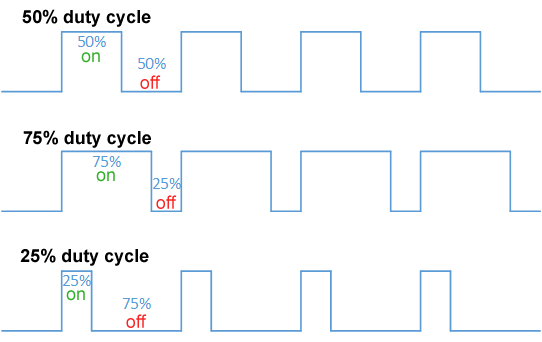
Un exemple sur la pin 4, d’un signal PWM. Ce signal PWM permet par exemple de contrôler l’intensité lumineuse d’une led ou encore la commande en vitesse d’un moteur à courant continu.
[code language=”python”]
from machine import Pin, ADC, PWM
import time
signal = Pin(4, mode=Pin.OUT)
signal = PWM(Pin(4))
signal.freq(500) # fréquence de 500 Hz
signal.duty_u16(32000) # rapport cyclique
[/code]
Un autre exemple de génération d’un signal PWM :
[code language=”python”]
from machine import Pin, ADC, PWM
import time
signal = Pin(4, mode=Pin.OUT)
signal = PWM(Pin(4))
signal.freq(500)
for rapport in range(0,65_536):
signal.duty_u16(rapport)
print(rapport)
time.sleep(0.001)
[/code]
Contrôle d’un servomoteur
Maintenant, passons au contrôle d’un servomoteur en microPython.
Connexion du servomoteur :
- Fil rouge : +5V
- Fil noir : GND
- Fil orange : GPIO 4
Un exemple de programme pour le contrôle d’un servomoteur :
- Configuration de la GPIO 4 en signal PWM
- Pour le contrôle d’un servomoteur la fréquence doit être de 50 Hz
- Le contrôle angulaire d’un servomoteur varie en fonction du rapport cyclique (entre 1 et 2 ms environ, dépends du type de servomoteurs)
[code language=”python”]
from machine import Pin, PWM
import time
servo = Pin(4, mode=Pin.OUT)
servo = PWM(Pin(4))
servo.freq(50)
while True:
servo.duty_u16(2314)
time.sleep(2)
servo.duty_u16(7600)
time.sleep(2)
[/code]
Allumer une led avec un timer !
Un exemple d’utilisation d’un timer pour faire clignoter la led interne de la carte Raspberry Pi PICO toutes les secondes :
[code language=”python”]
from machine import Pin, Timer
led = Pin("LED", Pin.OUT)
timer_led = Timer()
def mon_timer_led(timer):
global led
led.toggle()
timer_led.init(freq=1, mode=Timer.PERIODIC, callback=mon_timer_led)
[/code]
Interruption matérielle avec un bouton poussoir
Un exemple de programme pour gérer l’appui d’un bouton poussoir avec une interruption matérielle (IRQ). Une interruption matérielle est déclenchée par une entrée (GPIO) du microcontrôleur. Dans cet exemple, l’entrée 3 est configurée en interruption.
[code language=”python”]
from machine import Pin
import time
def mon_interruption(pin):
print("Bouton ON")
bouton = Pin(3, Pin.IN, Pin.PULL_UP) # configuration du bouton sur l’entée 3
bouton.irq(trigger=Pin.IRQ_FALLING,handler=mon_interruption)
# boucle infini
while True:
print("Boucle infini, attendre …") # attendre l’appuie sur le bouton
time.sleep(1)
[/code]
Programmation multicore
Le microcontrôleur RP2040 possédé 2 cœurs de processeur (ARM Cortex M0+) de 133 Mhz:
- Core0
- Core1
[code language=”python”]
from time import sleep
import _thread
def core0_thread():
compteur= 0
while True:
print("Hello, Je suis le core0 : ", compteur)
compteur+= 1
sleep(1)
def core1_thread():
compteur= 1
while True:
print("Hello, Je suis le core1 : ", compteur)
compteur+= 1
sleep(3)
thread_core1 = _thread.start_new_thread(core1_thread, ())
core0_thread()
[/code]
Fin du Tuto !
LTspice – générateur de bruit
Gestion des déplacements du robot MR-Pico
Déplacements simple…
Un programme simple en microPython pour faire avancer, reculer et tourner le robot MR-Pico :
import time import robot # avancer le robot avec une vitesse de 20% robot.forward(20) time.sleep(2) # reculer le robot avec une vitesse de 30% robot.back(30) time.sleep(3) # tourner à droite avec une vitesse de 30% robot.turnRight(30) time.sleep(4) # tourner à droite avec une vitesse de 30% robot.turnLeft(30) # avancer le robot avec une vitesse de 50% robot.forward(50)
Déplacements avec contrôle en position
Un autre exemple, pour faire avancer le robot de 150 mm puis de 100 mm en ligne droite :
import time import robot robot.forwardmm(150,20) # avancer de 150 mm avec une vitesse de 20% time.sleep(2) robot.forwardmm(100,25) # avancer de 100 mm avec une vitesse de 25%
Maintenant dans l’autre sens, un autre exemple pour faire reculer le robot :
import time import robot robot.forwardmm(-300,20) # reculer le 300 mm
Exemple, pour faire tourner le robot de 90° vers la droite :
import time import robot robot.forwardmm(150,20) # Avancer de 150 mm time.sleep(2) robot.turnAngle(90,25) # Tourner à droite de 90° time.sleep(2) robot.turnAngle(-90,25) # Tourner à gauche de 90°
Nouveau logo !
Raspberry Pico – Interruption timer répéter en C/C++
Exemple d’un programme en langage C/C++ d’ une minuterie répétitive appelée à plusieurs reprises à l’intervalle spécifié en millisecondes :
#include <stdio.h> #include "pico/stdlib.h" static uint compteur = 0; // Interruption bool repeating_timer_callback(struct repeating_timer *t) { printf("Compteur IRQ timer %d\n", compteur); compteur = compteur + 1; return true; }// Fin interruption int main() { struct repeating_timer timer; stdio_init_all(); // ajouter minuterie toute les 2000 microsecondes add_repeating_timer_ms(2000, repeating_timer_callback, NULL, &timer); // boucle infini while(1) { printf("wait irq ...\n"); sleep_ms(1000);// attendre 1 seconde } return 0; }
Résultat sous Putty :
Raspberry Pi Pico – Effacer la mémoire flash
Documentation pour pouvoir effacer la mémoire flash du microcontrôleur RP2040 :
TUTO, contrôles des sorties moteurs avec la carte MR-4
Ce tutoriel présente le contrôle des 4 sorties moteurs de la carte MR-4.
La fonction pour le contrôle de la sortie moteur n°1 est :
MR4.motor1Control(direction, vitesse)
Avec :
• direction : valeur entière de 0 ou 1
• vitesse : de 0 à 100 %
La fonction pour le contrôle de la sortie moteur n°2 est :
MR4.motor2Control(direction, vitesse)
Exemple n°1 :
Contrôle des 4 sorties moteurs (direction 0) pendant 3 secondes et dans l’autre direction pendant 3 secondes.
import time import MR4 while 1: # direction 0 MR4.motor1Control(0, 50) # vitesse à 50% MR4.motor2Control(0, 50) MR4.motor3Control(0, 50) MR4.motor4Control(0, 50) time.sleep(3) # direction 1 MR4.motor1Control(1, 30) # vitesse à 30% MR4.motor2Control(1, 70) # vitesse à 70% MR4.motor3Control(1, 50) MR4.motor4Control(1, 80) time.sleep(3) # end of file
Exemple n°2 Brake :
Freinage du moteur après 10 secondes :
import time
import MR4
print("start")
# contrôle sortie 1
MR4.motor1Control(1, 50)
time.sleep(10)
MR4.motor1Brake()
print("end")
# end of file
Exemple n°3 Stop:
Stop du moteur après 5 secondes :
import time
import MR4
print("start")
# contrôle sortie 1
MR4.motor1Control(1, 50)
time.sleep(5)
MR4.motor1Stop()
print("end")
# end of file
Fin du tuto !
Présentation de la carte MR-4
Contrôle de 2 moteurs avec la carte MR-4
Exemple d’application de contrôle de 2 moteurs à courant continu avec la carte MR-4.
Les 2 moteurs sont connectés à la carte MR-4, une alimentation alimente la carte avec une tension de 24 Volts.
import time import motor # initialisation motor1 = motor.Motor(11,10) motor2 = motor.Motor(13,12) # contrôles des moteurs motor1.control(1,30) #avec une vitesse de 30 %, direction 1 motor2.control(0,40) #avec une vitesse de 40 %, direction 0 # end of file
La carte MR-4 est disponible en boutique :